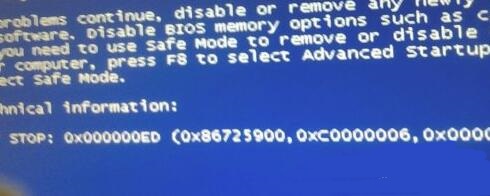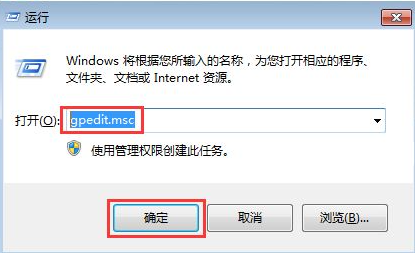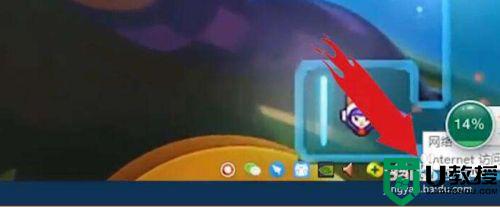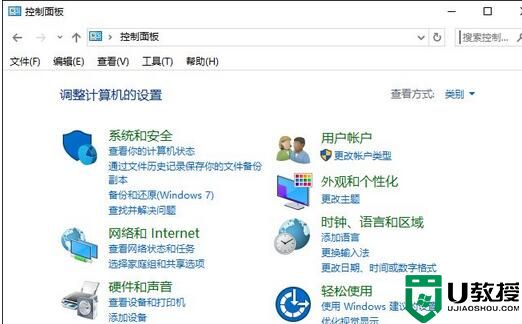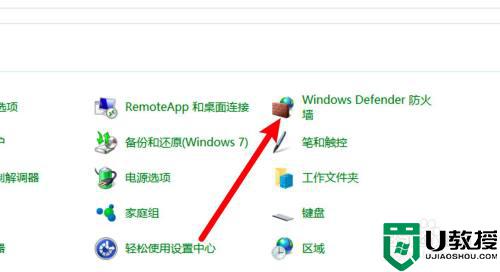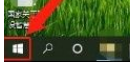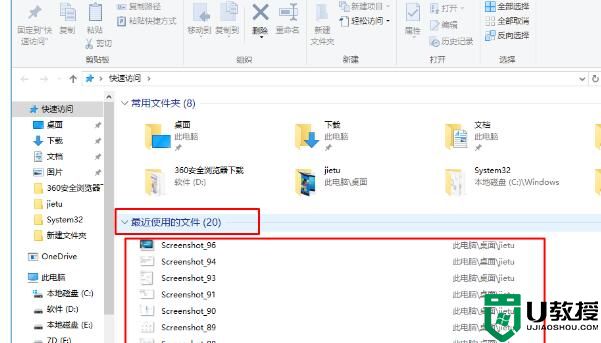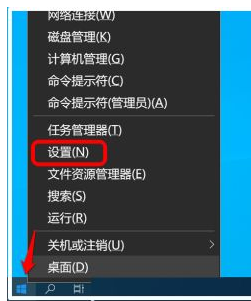Win7系统怎么使用电脑管家禁止某一个软件连接网络
时间:2024-07-19作者:bianji
在众多Windows 7用户中,许多人都选择在电脑上安装腾讯电脑管家,其功能强大,能助力电脑加速、修复漏洞、清理垃圾等。那么,当用户希望阻止某个软件连接网络时,是否可以借助腾讯电脑管家来实现呢?答案是肯定的。下面就让我来为大家详细介绍一下设置的方法。
以下是具体操作步骤:
1、打开最新版的腾讯电脑管家,点击右下角的【工具箱】选项;
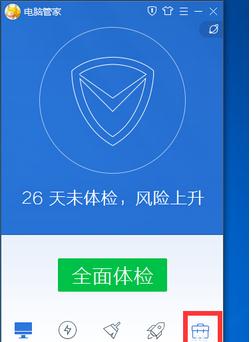
2、接着,点击右下角的“更多”按钮,此界面展示了腾讯管家的一部分功能;
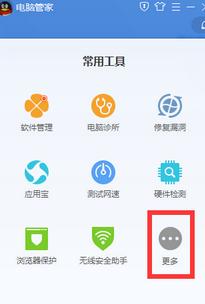
3、选择【网络连接】,进入控制软件和程序的界面;
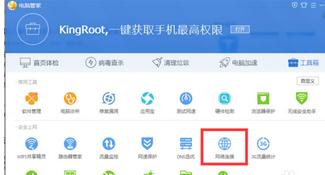
4、在此界面,我们可以看到所有正在联网的程序。点击右上角的【设置】按钮;
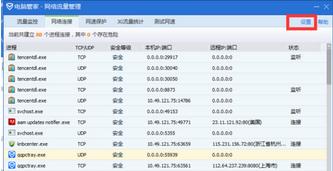
5、添加需要禁止网络连接的程序。点击【添加】按钮,到桌面上找到程序的快捷图标,点击确认即可;
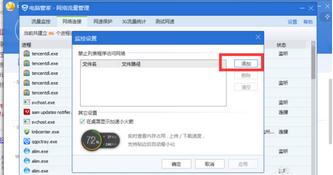
6、如果桌面的快捷图标无法禁止,可以尝试到软件的安装目录进行选择。请务必记住软件的安装路径,找到主程序并选择。
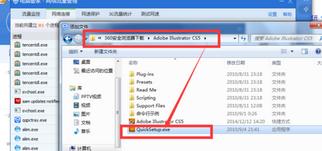
以上便是Win7系统使用电脑管家禁止某一个软件连接网络的方法。希望能对大家有所帮助!如有其他疑问,欢迎随时提问。
我们还为您准备了更多关于Windows 7系统的实用技巧和资讯,敬请关注。祝您使用愉快!